Najlepsze aplikacje do klonowania aplikacji na iPhonea w celu uruchomienia wielu kont | Nie jest wymagany jailbreak

Dowiedz się, jak sklonować aplikacje na iPhone
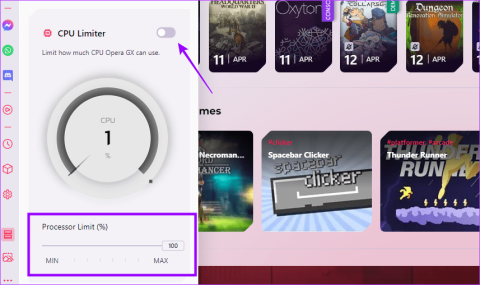
Kluczowe dania na wynos
Włączenie wbudowanego ogranicznika pamięci RAM w Operze GX powinno być pierwszym rozwiązaniem, ponieważ ta funkcja będzie zarządzać ilością pamięci wykorzystywanej przez przeglądarkę. Wykonaj poniższe kroki.
Krok 1: Uruchom aplikację i kliknij ikonę GX Control na lewym panelu.
Krok 2: Włącz przełącznik RAM Limiter , ustaw limit za pomocą suwaka, a następnie włącz opcję Hard limit .
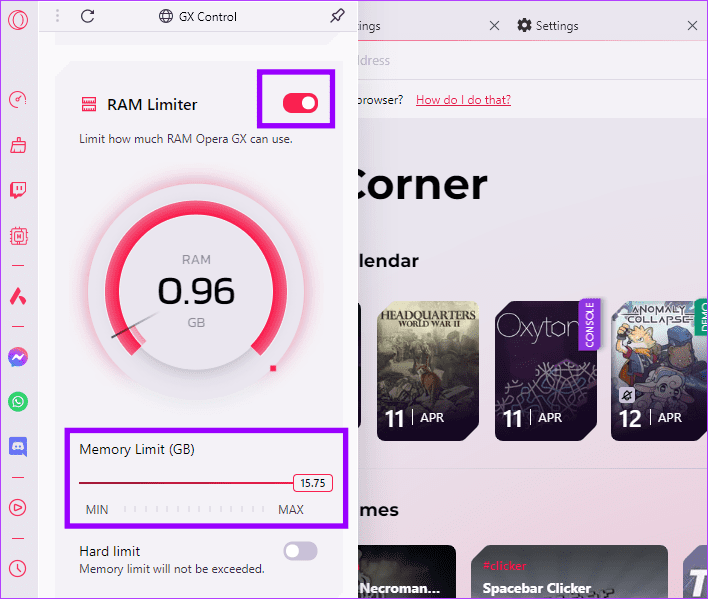
Panel sterowania Opera GX pomaga sprawdzić, ile zasobów wykorzystuje Twoja przeglądarka i ogranicza je zgodnie z Twoimi wymaganiami. Może się to przydać, aby ograniczyć wykorzystanie pamięci RAM Opery GX. Oto jak z niego korzystać.
Krok 1: Otwórz Operę GX, następnie przejdź do menu na pasku bocznym i kliknij GX Control .
Krok 2: Przewiń w dół i włącz Ogranicznik procesora , a następnie użyj suwaka, aby ustawić maksymalny limit procesora .
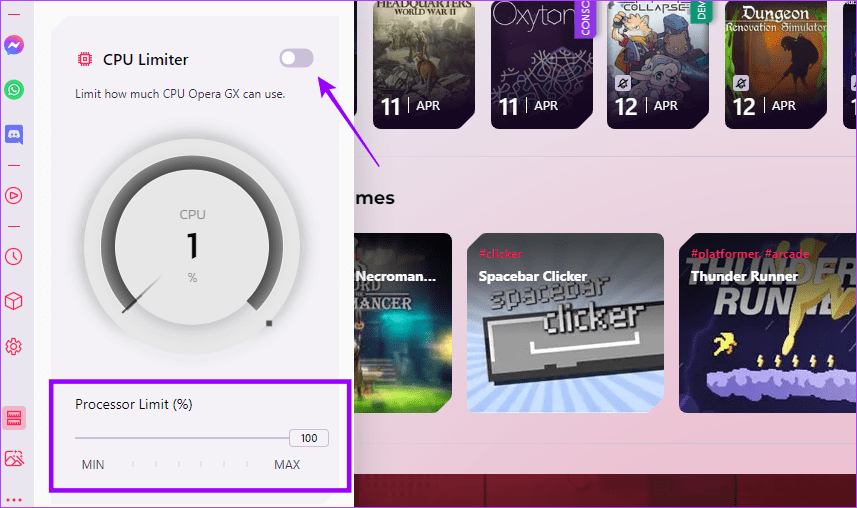
Krok 3: Przewiń do Hot Tabs Killer i kliknij ikonę zamykania nieużywanych kart.
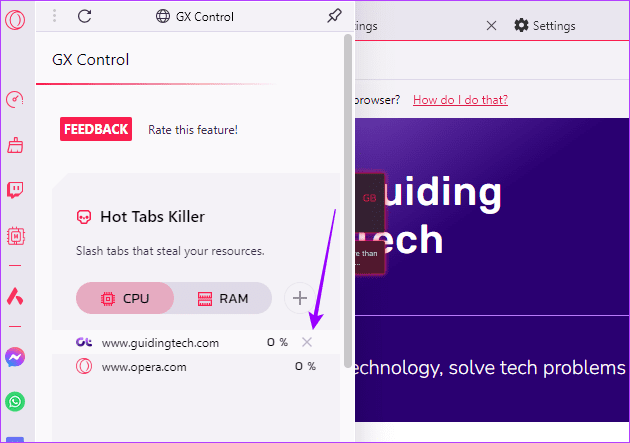
Należy pamiętać, że te procesy redukcji pamięci RAM są niezbędne, ponieważ ostatecznie duża ilość pamięci RAM może spowodować awarię systemu Windows 11 .
Przeglądarka Opera GX ma również wbudowany Menedżer zadań, który pomaga identyfikować i kończyć procesy zużywające zbyt dużo pamięci. Oto jak uzyskać do niego dostęp i z niego korzystać.
Krok 1: Otwórz Operę GX i kliknij ikonę menu w lewym górnym rogu.

Krok 2: Kliknij Deweloper , a następnie kliknij Menedżer zadań .
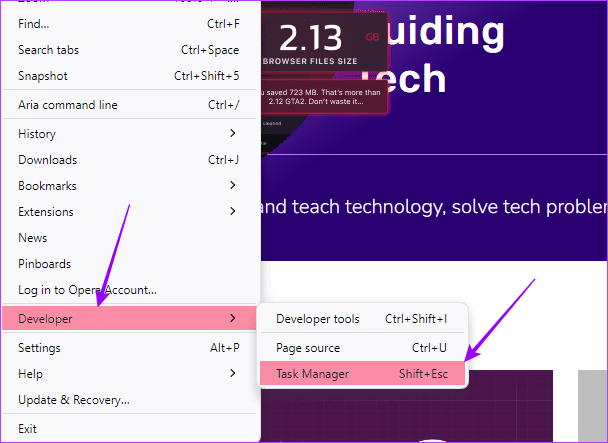
Krok 3: Teraz wybierz procesy zużywające zbyt dużo pamięci i kliknij Zakończ proces .
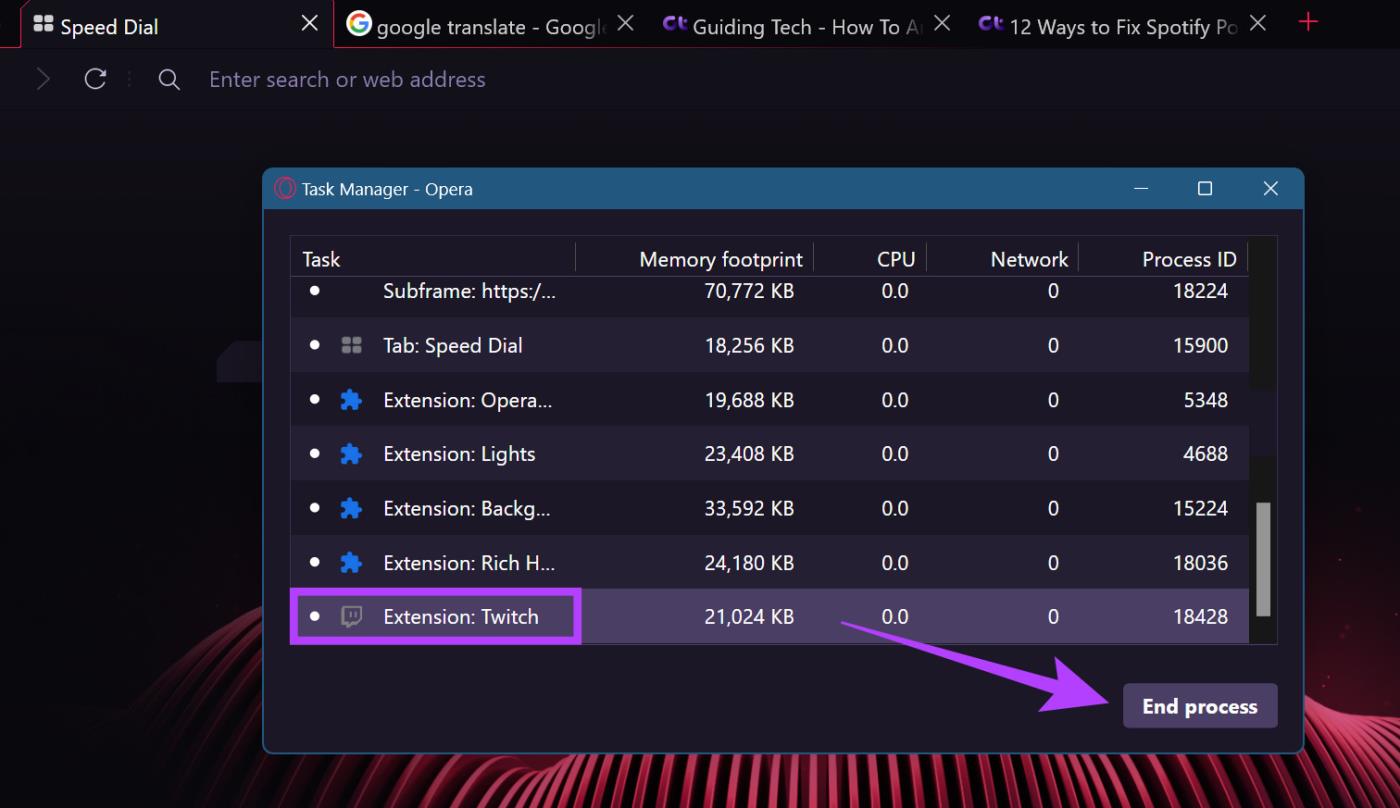
Po włączeniu akceleracji sprzętowej przeglądarka Opera GX może korzystać z zasobów systemu w celu uruchamiania procesów. Może to spowodować spowolnienie innych aplikacji i funkcji na Twoim urządzeniu. Aby temu zapobiec, wystarczy wyłączyć akcelerację sprzętową w Operze GX. Oto jak to zrobić.
Krok 1: Otwórz Operę GX i kliknij klawisze Alt + P , aby otworzyć Ustawienia.
Krok 2: Przejdź do karty Przeglądarka , a następnie w menu System wyłącz przełącznik opcji Użyj akceleracji sprzętowej, jeśli jest dostępna .
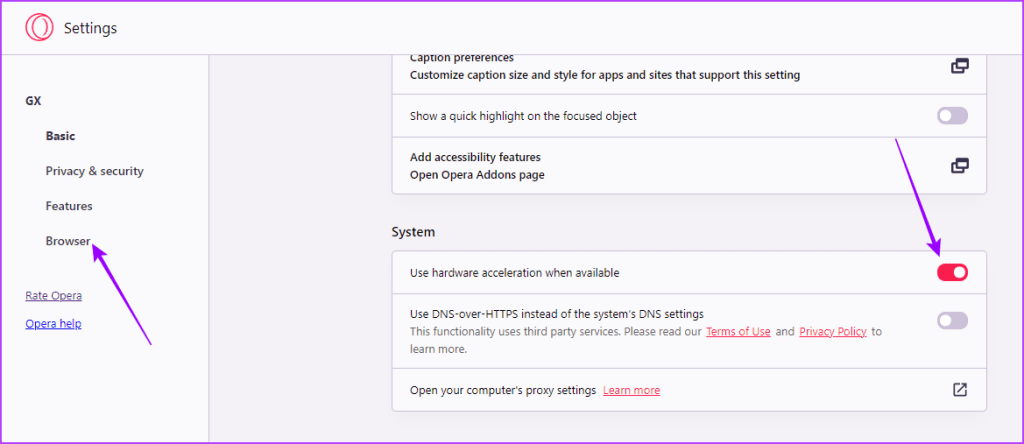
Krok 3: Teraz kliknij Uruchom ponownie.
Chociaż rozszerzenia pomagają dodawać funkcje do przeglądarek, mogą również pochłaniać zasoby. W zależności od uprawnień rozszerzenia mogą one działać w tle i wykorzystywać zasoby systemowe do wykonywania procesów, co może spowodować, że przeglądarka gier Opery będzie zużywać dodatkowe zasoby.
Krok 1: Otwórz przeglądarkę Opera GX. Następnie kliknij ikonę rozszerzenia w menu na pasku bocznym.
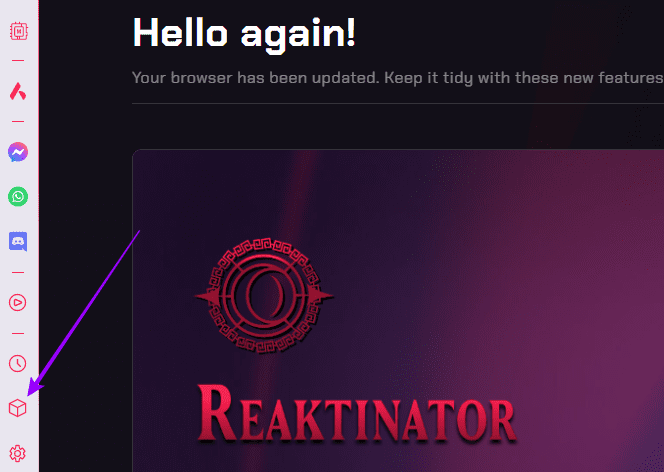
Krok 2: Teraz wyłącz suwak dla żądanych rozszerzeń.
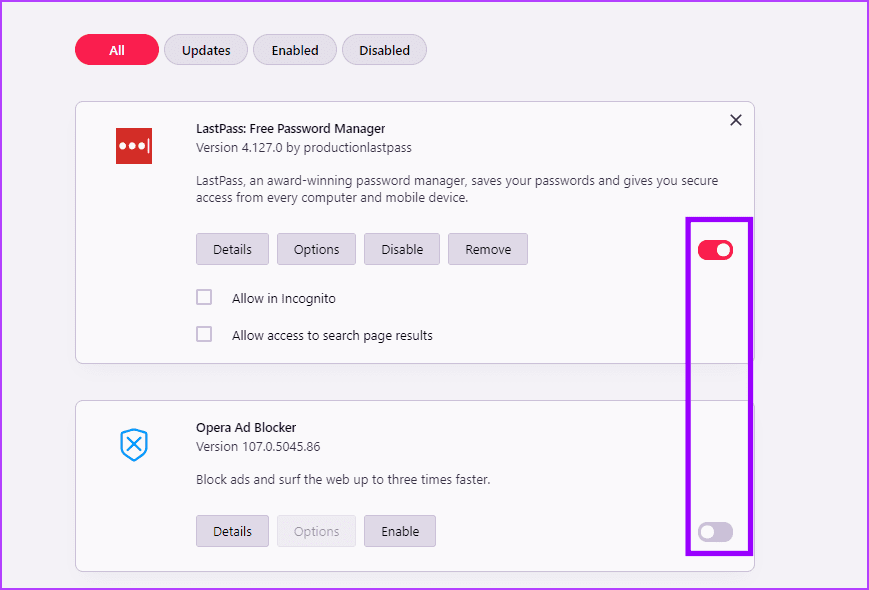
Nawet jeśli zamkniesz strony, mogą one nadal wysyłać i odbierać informacje, jeśli włączone jest ustawienie synchronizacji w tle. Może to być również jeden z powodów braku pamięci w Operze GX. Oto, jak możesz to naprawić, wyłączając ustawienie synchronizacji w tle.
Krok 1: Otwórz Operę GX i naciśnij Alt + P na klawiaturze, aby otworzyć Ustawienia.
Krok 2: Kliknij tutaj Prywatność i bezpieczeństwo , a następnie Ustawienia witryny .
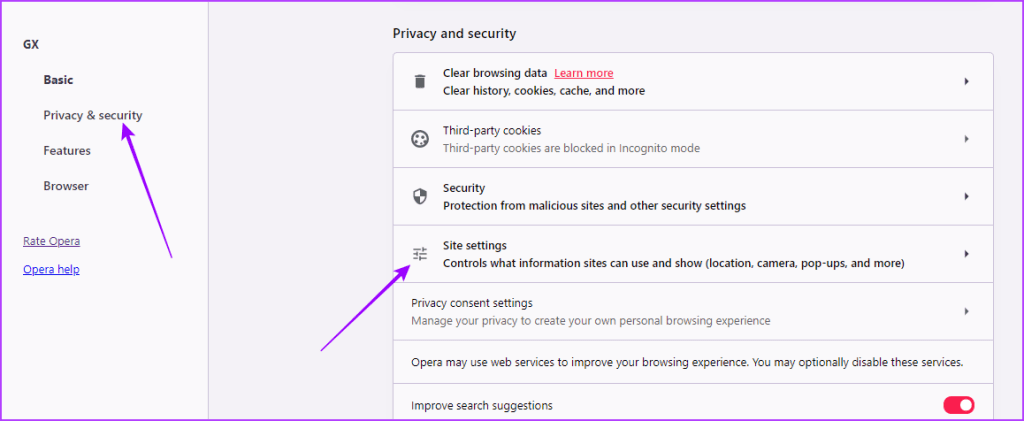
Krok 3: Przewiń w górę i kliknij Synchronizacja w tle .
Krok 6: Następnie wybierz opcję Nie zezwalaj zamkniętym witrynom na kończenie wysyłania lub odbierania danych .
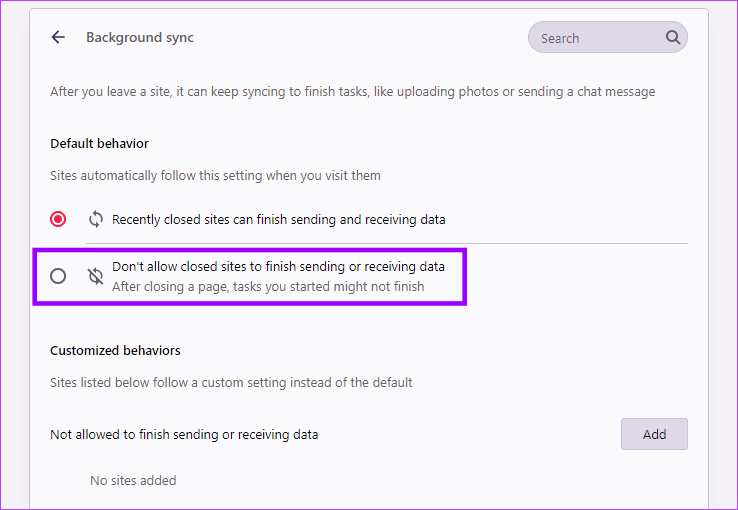
Możesz także wyłączyć JavaScript, aby usunąć niektóre wyskakujące reklamy i moduły śledzące, dzięki czemu strony ładują się szybciej. Spowoduje to również zmniejszenie zużycia pamięci przeglądarki. Oto jak to zrobić.
Krok 1: Otwórz Operę GX i naciśnij Alt + P na klawiaturze, aby otworzyć Ustawienia.
Krok 2: Kliknij tutaj Prywatność i bezpieczeństwo , a następnie Ustawienia witryny .
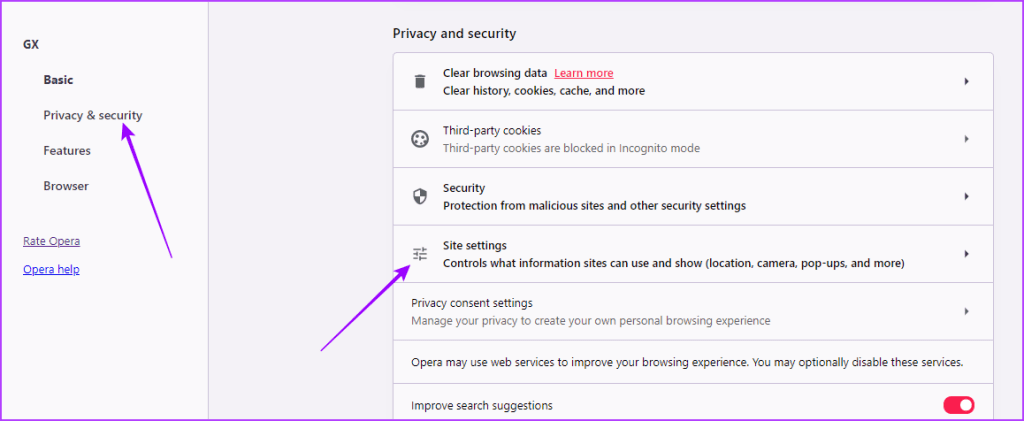
Krok 3: Tutaj kliknij JavaScript .
Krok 5: Tutaj wybierz Nie zezwalaj witrynom na używanie JavaScriptu .
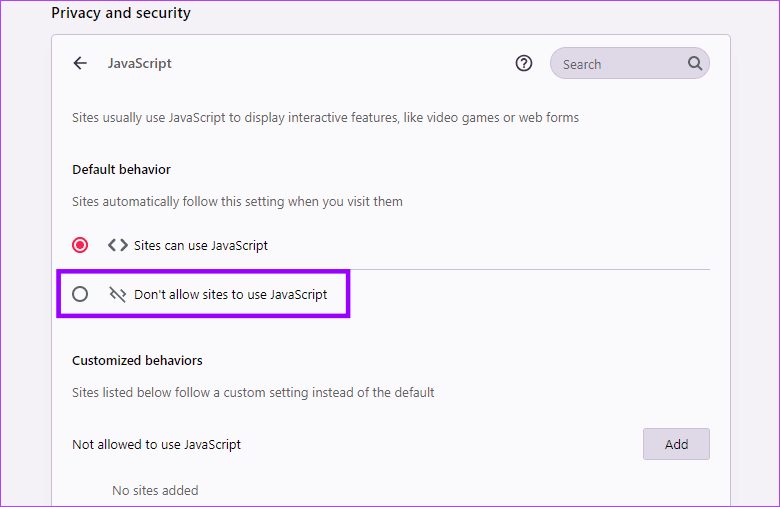
Wszystkie przeglądarki Opera mają usługi VPN, które umożliwiają przeglądanie Internetu bez martwienia się o historię, lokalizację i jakiekolwiek inne dane. Może to jednak również powodować powolne ładowanie stron, co ostatecznie powoduje, że Opera GX zużywa dużo pamięci.
Krok 1: Otwórz Operę GX i naciśnij Alt + P na klawiaturze, aby otworzyć Ustawienia.
Krok 2: Teraz przejdź do karty Funkcje , tutaj wyłącz przełącznik Włącz VPN .
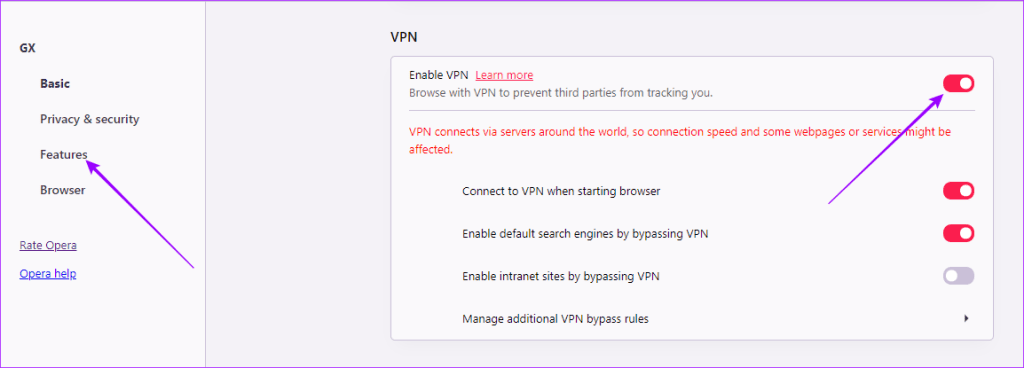
Pamięć podręczna przeglądarki to swego rodzaju zapis wszystkich stron, które odwiedziłeś wcześniej. Chociaż ta pamięć podręczna może pomóc w skróceniu czasu ładowania przeglądarki, jeśli gromadzi się z biegiem czasu, może również spowolnić procesy przeglądarki i zużywać więcej pamięci. Aby temu zapobiec, zawsze zaleca się od czasu do czasu wyczyścić pamięć podręczną przeglądarki.
Krok 1: Otwórz Operę GX, kliknij GX Cleaner w menu na pasku bocznym, a następnie kliknij Start .
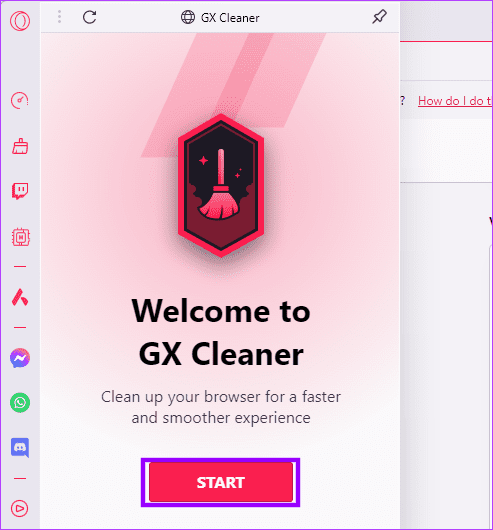
Krok 2: Teraz z opcji wybierz opcję Pamięć podręczna i pliki cookie , a następnie kliknij ROZPOCZNIJ CZYSZCZENIE .
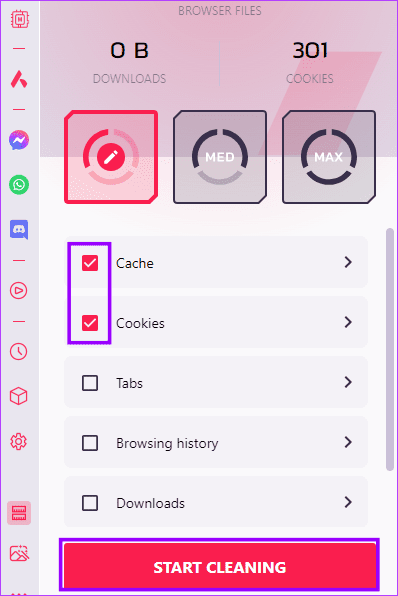
Krok 4: Po zakończeniu kliknij Gotowe .
Pamiętaj, że niektóre z tych rozwiązań mogą mieć zastosowanie w innych przeglądarkach, takich jak Microsoft Edge .
To wszystko w tym przewodniku.
Dowiedz się, jak sklonować aplikacje na iPhone
Dowiedz się, jak skutecznie przetestować kamerę w Microsoft Teams. Odkryj metody, które zapewnią doskonałą jakość obrazu podczas spotkań online.
Jak naprawić niedziałający mikrofon Microsoft Teams? Sprawdź nasze sprawdzone metody, aby rozwiązać problem z mikrofonem w Microsoft Teams.
Jeśli masz dużo duplikatów zdjęć w Zdjęciach Google, sprawdź te cztery skuteczne metody ich usuwania i optymalizacji przestrzeni.
Chcesz zobaczyć wspólnych znajomych na Snapchacie? Oto, jak to zrobić skutecznie, aby zapewnić znaczące interakcje.
Aby zarchiwizować swoje e-maile w Gmailu, utwórz konkretną etykietę, a następnie użyj jej do utworzenia filtra, który zastosuje tę etykietę do zestawu e-maili.
Czy Netflix ciągle Cię wylogowuje? Sprawdź przyczyny oraz 7 skutecznych sposobów na naprawienie tego problemu na dowolnym urządzeniu.
Jak zmienić płeć na Facebooku? Poznaj wszystkie dostępne opcje i kroki, które należy wykonać, aby zaktualizować profil na Facebooku.
Dowiedz się, jak ustawić wiadomość o nieobecności w Microsoft Teams, aby informować innych o swojej niedostępności. Krok po kroku guide dostępny teraz!
Dowiedz się, jak wyłączyć Adblock w Chrome i innych przeglądarkach internetowych, aby móc korzystać z wartościowych ofert reklamowych.








